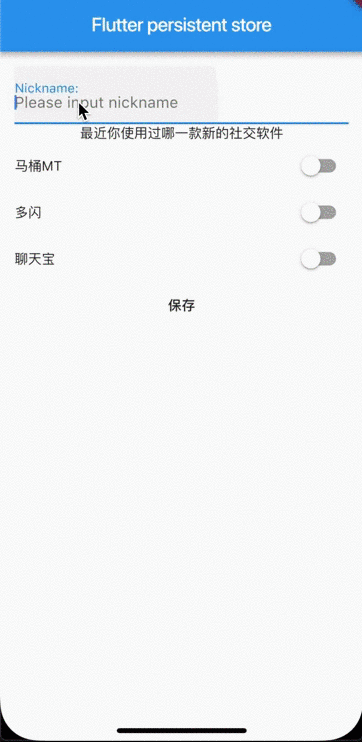Flutter持久化存储之key-value存储
前言
应用开发时会有很多的数据存储需求,这个时候就需要用到持久化存储技术,与iOS、安卓一样,Flutter中也有很多种持久化存储方式,比如key-value存储、文件存储、数据库存储等,但其实质都是通过平台对应的模块来实现的,本篇我们将带大家一起了解key-value存储的应用。
key-value存储介绍
key-value存储主要是平台提供特定的api来供我们操作,其本质依然是将数据存储到特定文件中,只不过这些工作都由平台帮我们做,比如iOS平台中的NSUserDefaults、安卓平台的SharedPreferences等等。Flutter中可以使用shared_preferences插件来实现key-value存储,主要存储数据类型包括bool,int,double,String,List等等。
key-value存储使用
引入插件
在pubspec.yaml文件中添加shared_preferences插件,如下:
dependencies:
flutter:
sdk: flutter
#shared_preferences插件
shared_preferences: 0.4.3然后命令行执行flutter packages get即可将插件下载到本地
使用方法
插件引入到项目后,在使用的dart文件中导入shared_preferences.dart文件
import 'package:shared_preferences/shared_preferences.dart';具体使用如下,获取SharedPreferences的单例方法是一个异步方法,所以在使用时需要注意使用await获取其真实对象,如下::
Future<SharedPreferences> _prefs = SharedPreferences.getInstance();
//保存数据
void saveMethodName() async {
SharedPreferences prefs = await _prefs;
prefs.setString("strKey", "strValue");
prefs.setInt("intKey", "intValue");
.
.
}
//获取数据
void initFromCache() async {
SharedPreferences prefs = await _prefs;
String strValue = prefs.getString("strKey");
int intValue = prefs.getInt("intKey");
.
.
}举个栗子
import 'package:shared_preferences/shared_preferences.dart';
class TestPersistent extends StatefulWidget {
final String title;
TestPersistent({Key key, this.title}):super(key: key);
@override
State<StatefulWidget> createState() {
// TODO: implement createState
return TestPersistentState();
}
}
class TestPersistentState extends State<TestPersistent> {
var controller = TextEditingController();
Future<SharedPreferences> _prefs = SharedPreferences.getInstance();
bool mt = false;
bool ds = false;
bool ltb = false;
@override
void initState() {
// TODO: implement initState
super.initState();
initFromCache();
}
@override
void dispose() {
super.dispose();
controller = null;
}
//从缓存中获取信息填充
void initFromCache() async {
final SharedPreferences prefs = await _prefs;
final nickname = prefs.getString("nickname");
final mt = prefs.getBool("mt");
final ds = prefs.getBool("ds");
final ltb = prefs.getBool("ltb");
//获取到缓存中的值后,使用setState更新界面信息
setState(() {
controller.text = (nickname == null ? "" : nickname);
this.mt = (mt == null ? false : mt);
this.ds = (ds == null ? false : ds);
this.ltb = (ltb == null ? false : ltb);
});
}
//保存界面的输入选择信息
void saveInfo(String nickname) async {
final SharedPreferences prefs = await _prefs;
prefs.setString("nickname", nickname);
prefs.setBool("mt", mt);
prefs.setBool("ds", ds);
prefs.setBool("ltb", ltb);
}
@override
Widget build(BuildContext context) {
// TODO: implement build
return Scaffold(
appBar: AppBar(
title: Text(this.widget.title),
),
body: Container(
padding: EdgeInsets.all(15),
child: Column(
crossAxisAlignment: CrossAxisAlignment.center,
children: <Widget>[
TextField(
controller: controller,
decoration: InputDecoration(
labelText: 'Nickname:',
hintText: 'Please input nickname',
),
),
Text('最近你使用过哪一款新的社交软件'),
Row(
mainAxisAlignment: MainAxisAlignment.spaceBetween,
children: <Widget>[
Text('马桶MT'),
Switch(
value: mt,
onChanged: (isChanged) {
setState(() {
this.mt = isChanged;
});
},
)
],
),
Row(
mainAxisAlignment: MainAxisAlignment.spaceBetween,
children: <Widget>[
Text('多闪'),
Switch(
value: ds,
onChanged: (isChanged) {
setState(() {
this.ds = isChanged;
});
},
)
],
),
Row(
mainAxisAlignment: MainAxisAlignment.spaceBetween,
children: <Widget>[
Text('聊天宝'),
Switch(
value: ltb,
onChanged: (isChanged) {
setState(() {
this.ltb = isChanged;
});
},
)
],
),
MaterialButton(
child: Text('保存'),
onPressed: () {
print(controller.text);
saveInfo(controller.text);
},
),
],
),
)
);
}
}运行效果如下:
shared-preferences实现原理
该插件的实现原理很简单,通过源码分析,我们发现主要是通过channel与原生平台进行交互,通过iOS平台的NSUserDefaults、安卓平台的SharedPreferences来实现具体数据存取操作。
iOS平台分析
//iOS平台插件源码
+ (void)registerWithRegistrar:(NSObject<FlutterPluginRegistrar> *)registrar {
FlutterMethodChannel *channel =
[FlutterMethodChannel methodChannelWithName:CHANNEL_NAME binaryMessenger:registrar.messenger];
[channel setMethodCallHandler:^(FlutterMethodCall *call, FlutterResult result) {
NSString *method = [call method];
NSDictionary *arguments = [call arguments];
if ([method isEqualToString:@"getAll"]) {
result(getAllPrefs());
} else if ([method isEqualToString:@"setBool"]) {
NSString *key = arguments[@"key"];
NSNumber *value = arguments[@"value"];
[[NSUserDefaults standardUserDefaults] setBool:value.boolValue forKey:key];
result(@YES);
} else if ([method isEqualToString:@"setInt"]) {
NSString *key = arguments[@"key"];
NSNumber *value = arguments[@"value"];
// int type in Dart can come to native side in a variety of forms
// It is best to store it as is and send it back when needed.
// Platform channel will handle the conversion.
[[NSUserDefaults standardUserDefaults] setValue:value forKey:key];
result(@YES);
} else {
.
.
.
}
}];
}由源码可以看出,flutter中代码通过传输指定的method和对应的存储数据给iOS平台,iOS端接收到指令数据后会根据方法名来判断执行操作的类型,然后进行对应的操作,比如setBool就会通过[NSUserDefaults standardUserDefaults]对象来保存bool类型的数据。
安卓平台
private final android.content.SharedPreferences preferences;
public static void registerWith(PluginRegistry.Registrar registrar) {
MethodChannel channel = new MethodChannel(registrar.messenger(), CHANNEL_NAME);
SharedPreferencesPlugin instance = new SharedPreferencesPlugin(registrar.context());
channel.setMethodCallHandler(instance);
}
private SharedPreferencesPlugin(Context context) {
preferences = context.getSharedPreferences(SHARED_PREFERENCES_NAME, Context.MODE_PRIVATE);
}
@Override
public void onMethodCall(MethodCall call, MethodChannel.Result result) {
String key = call.argument("key");
boolean status = false;
try {
switch (call.method) {
case "setBool":
status = preferences.edit().putBoolean(key, (boolean) call.argument("value")).commit();
break;
case "setDouble":
float floatValue = ((Number) call.argument("value")).floatValue();
status = preferences.edit().putFloat(key, floatValue).commit();
break;
.
.
.
}
result.success(status);
} catch (IOException e) {
result.error("IOException encountered", call.method, e);
}
}安卓端和iOS端类似,会通过一个SharedPreferences实例对象preferences来根据指定method做对应的存取数据操作。
写在最后
本篇对持久化存储key-value做了简要的使用介绍,整体使用和原生一样比较简单,只要熟悉几个api就OK了,key-value主要用于保存一些简单的配置信息或状态数据,轻量级的数据持久化非常合适,针对数量级比较大的数据存储场景来说,我们就要使用到文件存储和数据库存储了,下一篇我们将带大家一起学习file存储,敬请期待!